Visio怎么画箭头?
发布时间:2021年05月06日 15:08
之前我们讲了Visio怎么画直线,那么 Visio怎么画箭头呢,其实是很简单的,因为在Visio软件中有很多选项形状都是预设好的,大家要记住的就是它的位置。Visio最大的用途就是画流程图策划图,所以一些箭头,直线,方向都是需要常常使用的。那么今天我们就带着 Visio怎么画箭头的疑问开始学习吧。
1.如图所示,我们打开visio软件,新建一个文本。点击方框旁边下小三角,出现一个小框,里面就是我们可以手工绘制的各种图形,我们可以根据自己的需要来进行选择。

2.在绘图区域,我们选中自己的线条,上方区域有个线条的样式,这里面是可以修改自己刚刚所画线条的样式,这里选择几个样式。屏幕的上方,在指针下面,手工绘制箭头。选中后直接在绘制箭头。

3.还用一种方法,就是系统自带的箭头选项。左侧的就是我们的工具栏,包括很多基本图形,快速形状等等。这其中就包括了我们今天要学习的箭头。
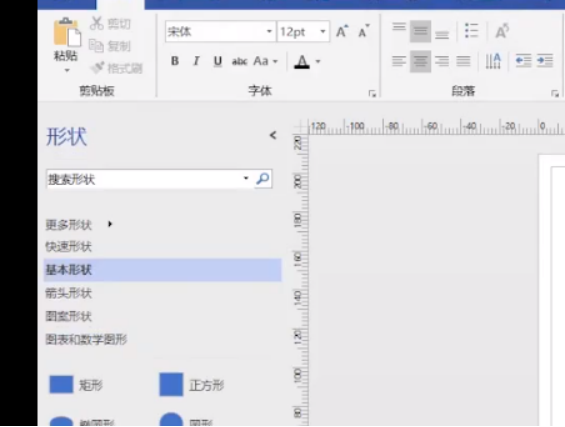
4.直接选中需要的箭头即可完成。
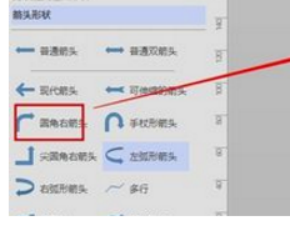
学会了 Visio怎么画箭头的技能是不是很有用,我们还可以举一反三,在制作流程图的将学会的知识应用到工作中去,将学到的知识与工作相结合,同时我们也要多多交流,更好的掌握计算机知识。
本篇文章使用以下硬件型号:联想小新Air15;系统版本:win10;软件版本:Visio 2016。


